优启通u盘装系统教程图解
- 分类:U盘教程 回答于: 2023年10月19日 16:43:07
工具/原料:
系统版本:windows10系统
品牌型号:惠普星14pro
软件版本:优启通3.5.2019&小白一键重装系统2320
优启通u盘装系统步骤:
第一步:制作启动盘
1、下载安装优启通EasyU到电脑,选中插入电脑的u盘(建议使用8g以上的空白u盘),然后点击全新制作。
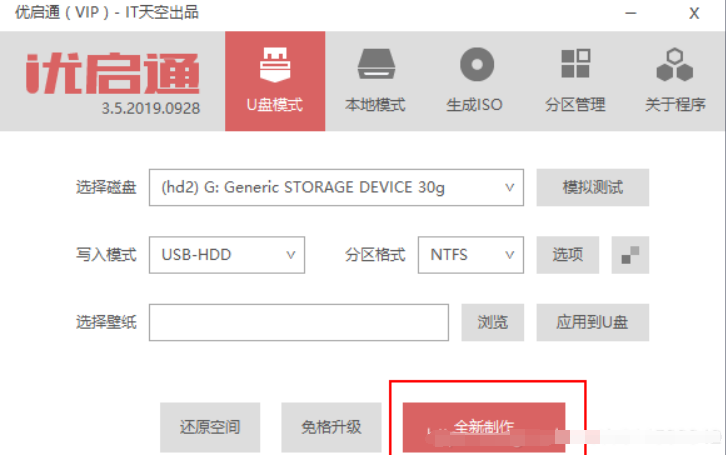
2、期间U盘会格式化,等待启动盘制作完成后,单击退出。
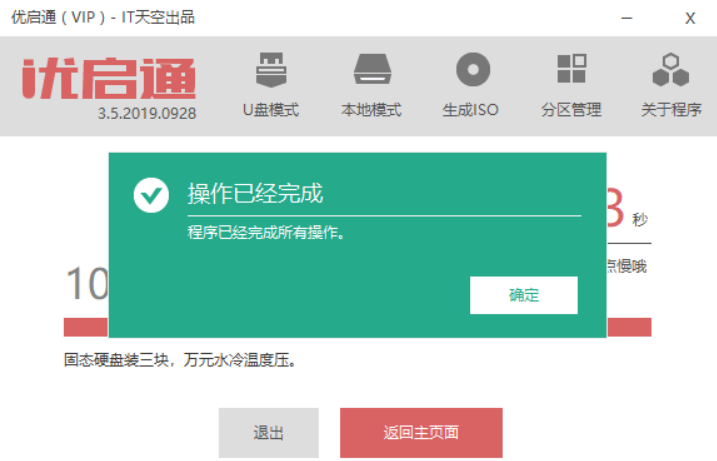
第二步:下载镜像并存入u盘
这里随便找了一个别人封装好的系统镜像,放到制作好的u盘启动盘目录下。

第三步:正式开始重装
1、插入启动盘进电脑,按启动热键进启动界面(各个品牌不同,有的F2 F12,具体可以百度搜索品牌+进入启动项快捷键)。
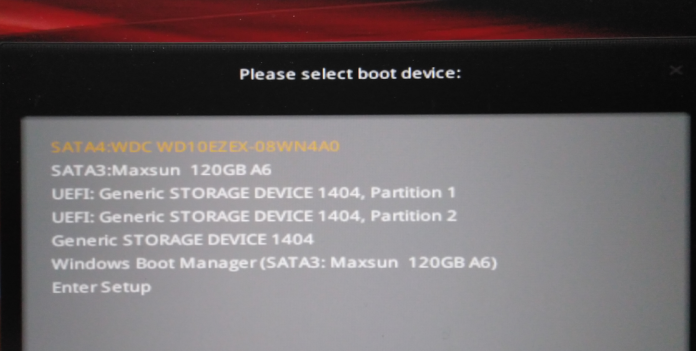
2、选择u盘启动项回车进入到pe选择界面,选择一个进入mini系统~,这里选择的是[3] UEFI WINDOWS 10 PE X64。
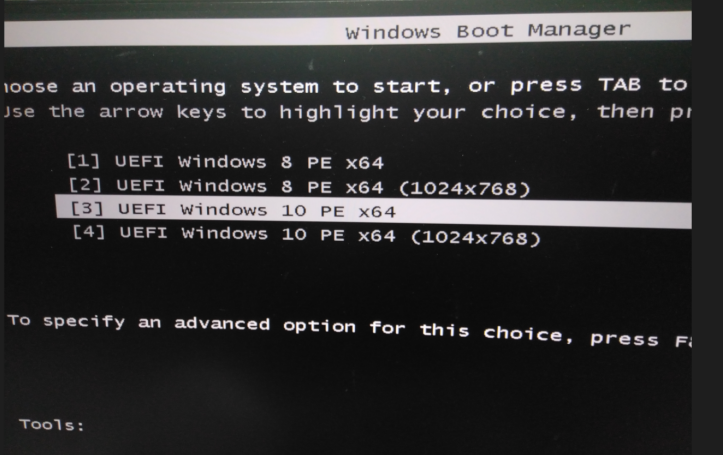
3、进入mini系统后,选择红色圈圈(EIX系统安装)。

4、点击这方框这三个(按照1,2,3顺序点击),最后再点击一键恢复。
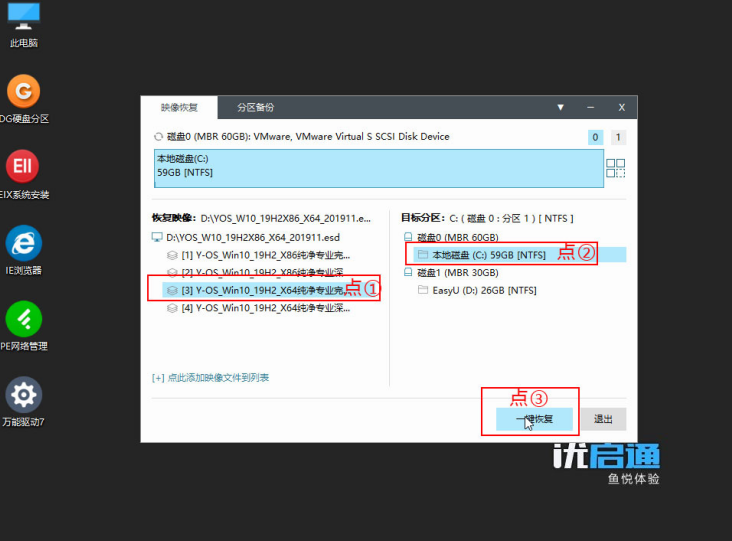
5、恢复完成后自动运行万能驱动,我们只需等待系统安装完成。

小白U盘重装系统操作步骤:
因为优启通u盘制作工具是比较老的工具,更新较慢,而且还需要自行去下载系统镜像使用。为了使用的安全和系统安全考虑,建议大家使用小白一键重装系统工具,操作简单,软件的系统还是基于windows原版系统,干净安全,使用更加安全快捷。具体的安装步骤如下:
1、先在电脑上安装小白一键重装系统工具,插入一个8g以上的空白u盘,选择u盘重装模式开始制作。

2、选择需要的windows系统,点击开始制作启动盘。

3、等待制作启动盘完成,可先预览需要安装的电脑主板的启动热键,然后再拔除u盘退出。
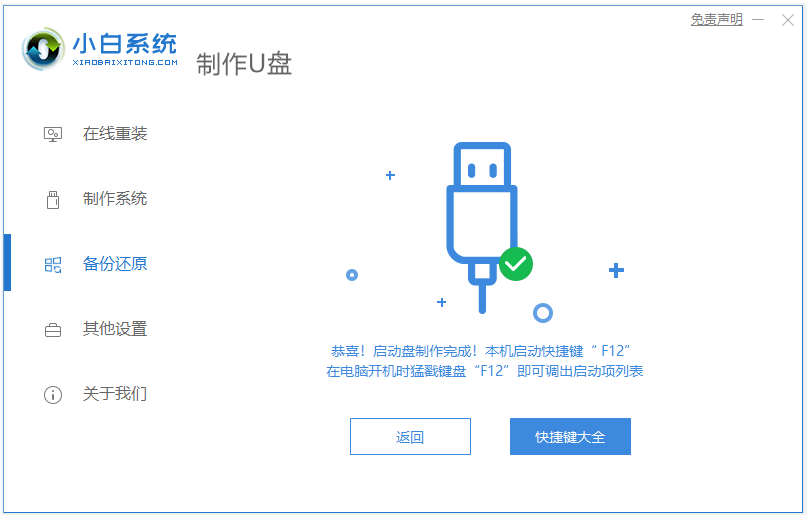
4、插入u盘启动盘进要安装的电脑,开机不断按启动热键进启动界面,选择u盘启动项回车确定进入到pe选择界面,选择第一项pe系统进入。
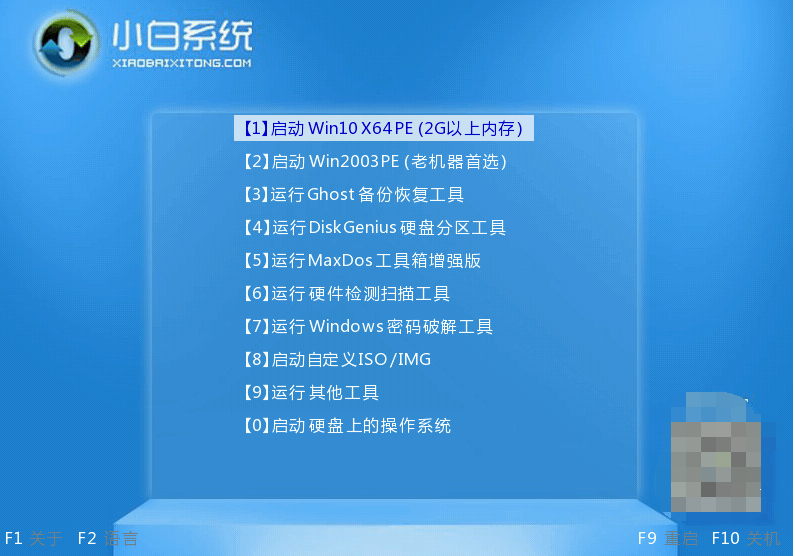
5、进入pe系统后,打开小白装机工具安装系统到c盘,等待安装完成后,重启电脑进入新系统桌面即成功。
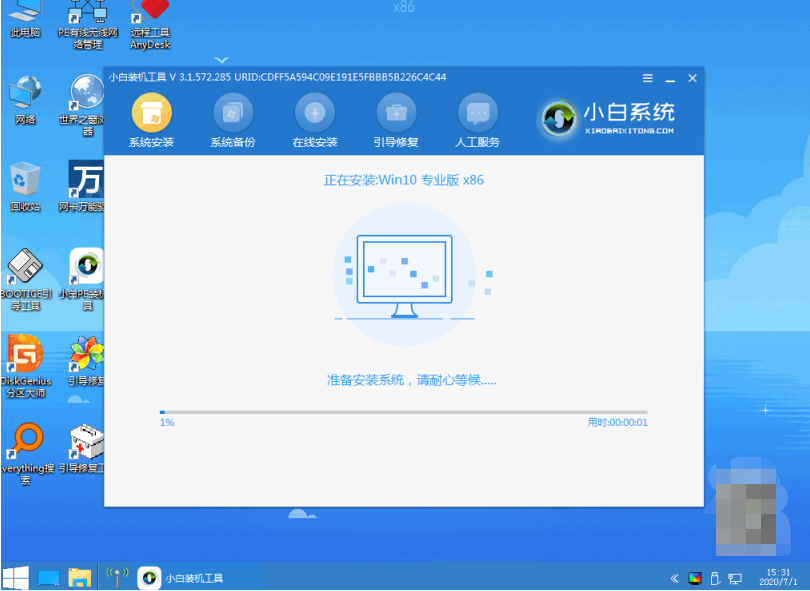
重装系统后激活的方法步骤:
重装系统后,如果你使用的是正版系统,那么你可以通过以下方法激活系统:
1、如果电脑是预装系统,那么可以通过联网或者电话激活系统,系统会自动识别电脑设备信息和数字许可证,无需输入产品密钥。
2、如果电脑是自己购买的正版系统,那么可以通过输入产品密钥或者登录微软账户来激活系统,产品密钥一般在安装光盘或者电子邮件中,微软账户是购买正版系统时使用的账户。
3、如果电脑是升级到win10的正版系统,那么可以通过登录微软账户来激活系统,微软账户是你升级时使用的账户。
重装系统后,如果你使用的是非正版系统,那么你可以通过以下方法激活系统:
1、如果使用的是优启通或小白一键重装系统工具,那么可以在安装过程中选择自动激活系统,软件会自动为你安装合适的激活工具。
2、如果使用的是其他方式安装系统,那么可以在安装完成后下载一些激活工具来激活系统,例如kms、易卓、小马等,但是这些工具可能存在安全风险或者失效问题,请谨慎使用。
如果想了解更多的激活方法步骤,可以在“小白系统官网”内查看方法教程。

注意事项:
1、在使用重装软件之前,请备份好重要数据,因为重装系统会清空你的硬盘上的所有内容。
2、在使用重装软件之前,请先关闭电脑的安全软件和杀毒软件,避免被拦截导致制作失败。
总结:
以上便是详细的优启通u盘装系统教程步骤,另外还给大家推荐的小白一键重装系统工具的使用方法,这两款工具都各有特点,帮助电脑新手用户快速安装系统使用,感兴趣的网友可根据自己的喜好选择安装使用。
 有用
26
有用
26


 小白系统
小白系统


 1000
1000 1000
1000 1000
1000 1000
1000 1000
1000 1000
1000 1000
1000 1000
1000 1000
1000 1000
1000猜您喜欢
- 老毛桃u盘启动盘制作工具使用教程..2022/09/27
- 怎么设置U盘启动安装win7系统详细版..2021/04/19
- 详解金士顿kingstonu盘怎么样..2021/09/13
- 朗科U盘:高速传输,轻松存储..2024/01/03
- u盘一键安装win7系统教程2022/04/23
- u盘安装系统下载什么格式系统..2022/08/08
相关推荐
- U盘应该使用什么格式?2024/03/05
- u盘启动盘制作工具软件哪个最纯净的介..2021/12/16
- 小白系统u盘启动盘制作的方法是什么..2022/12/09
- 没有U盘,如何为新电脑安装操作系统..2024/01/18
- 告诉你小白一键u盘装系统2018/12/21
- usb3.0u盘_小编教你usb3.0/2.0有啥区..2018/03/15














 关注微信公众号
关注微信公众号



